Oplossing: Niet Vastgepinde Apps Blijven Terugkomen op Windows 11

Als niet vastgepinde apps en programma

Tenzij je een fotografisch geheugen hebt, moet je creditcardgegevens toevoegen aan autofill in Edge voor Android. Je kunt al je creditcardinformatie opslaan, zodat je de volgende keer dat je wilt winkelen, eenvoudig kunt afrekenen zonder je creditcard te hoeven zoeken. Je kunt meer dan één kaart toevoegen, en als je van gedachten verandert, kun je deze verwijderen. Het proces is snel en eenvoudig, dus lees verder om te zien hoe je je gegevens kunt invoeren voor een snellere afrekening.
Inhoudsopgave
Hoe je creditcardgegevens toevoegt aan Autofill op Edge voor Android
Zodra de Edge-browser is geopend, tik je op het menu met drie lijnen rechtsonder en tik je op Instellingen (tandwiel). Onder de sectie Accounts zie je je account met je naam en e-mailadres. Tik daarop om Accounts te openen; veeg naar beneden naar Betaalinformatie.
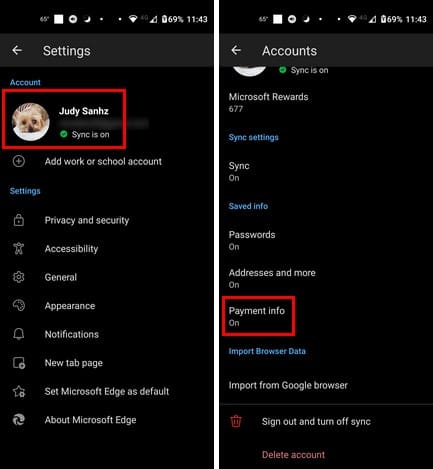
Schakel de optie Opslaan en invullen van betaalinformatie en Kaart toevoegen in. Je moet informatie invoeren zoals:
| Informatie | Details |
|---|---|
| Kaarthoudernummer | Vul het kaartnummer in |
| Vervaldatum | Voer de vervaldatum in |
| Naam op de kaart | Vul je naam in zoals deze op de kaart staat |
| Factuuradres | Voer je factuuradres in |
| Kaartbijnaam | Geef een bijnaam voor de kaart |
Een cruciaal stuk informatie dat niet op de lijst staat, is de CVV-code. Als de site erom vraagt (wat het zou moeten), moet je deze handmatig invoeren. Maar het is nog steeds beter dan alles op de lijst onthouden. Vergeet niet om te controleren of alle ingevoerde informatie correct is en tik op de knop Gereed rechtsonder om alles op te slaan. Dat is alles. Als je ooit een kaart wilt verwijderen, moet je naar dit gedeelte terugkomen om deze te wissen.
Verdere lectuur
Over autofill gesproken, je kunt deze handige functie elders gebruiken. Hier is bijvoorbeeld hoe je handmatig inloggegevens op Bitwarden invult. Als je de informatie wilt wissen na invoer, maar in Firefox, hier is hoe je opgeslagen informatie uit Firefox autofill verwijdert. Voor Opera-gebruikers, hier is hoe je autofill voor die browser configureert. Vergeet niet dat je ook de zoekfunctie rechtsboven hebt als je op zoek bent naar een specifiek onderwerp.
Conclusie
Het laten invullen van je kaartgegevens door Edge kan het winkelen online versnellen. Je kunt een of meer kaarten toevoegen, maar vergeet niet dat je de CVV-code voor de kaart die je gebruikt moet invoeren. Hoeveel kaarten ga je invoeren? Laat het me weten in de reacties hieronder, en vergeet niet om het artikel met anderen op sociale media te delen.
Als niet vastgepinde apps en programma
Verwijder opgeslagen informatie uit Firefox Autofill door deze snelle en eenvoudige stappen te volgen voor Windows- en Android-apparaten.
In deze tutorial laten we je zien hoe je een zachte of harde reset uitvoert op de Apple iPod Shuffle.
Er zijn zoveel geweldige apps op Google Play dat je niet anders kunt dan je abonneren. Na een tijdje groeit die lijst, en moet je jouw Google Play-abonnementen beheren.
Rommelen in je zak of portemonnee om de juiste kaart te vinden kan een groot ongemak zijn. In de afgelopen jaren hebben verschillende bedrijven
Wanneer je de Android downloadgeschiedenis verwijdert, help je om meer opslagruimte te creëren, naast andere voordelen. Hier zijn de te volgen stappen.
Deze gids laat je zien hoe je foto
We hebben een beetje tijd doorgebracht met de Galaxy Tab S9 Ultra, en het is de perfecte tablet om te koppelen aan je Windows PC of de Galaxy S23.
Dempen van groepsberichten in Android 11 om meldingen onder controle te houden voor de Berichten-app, WhatsApp en Telegram.
Wissen van de Adresbalk URL geschiedenis op Firefox en houd je sessies privé door deze snelle en eenvoudige stappen te volgen.







